
İçindekiler:
- Adım 1: Adafruit Motor Kalkanınızı Arduino'nuza Lehimleyin
- Adım 2: Step Motorunuzu Motor Kalkanınıza Monte Edin
- Adım 3: Düğmelerin Çalışmasına İzin Vermek
- Adım 4: Arduino'nuza Fotodirenç Ekleme
- Adım 5: Stor Perde 3D Baskınız İçin Ekipmanınız
- Adım 6: Artık Bir Muhafaza Yapabilirsiniz
- Adım 7: Son Bitirme
- Yazar John Day [email protected].
- Public 2024-01-30 13:21.
- Son düzenleme 2025-01-23 15:14.
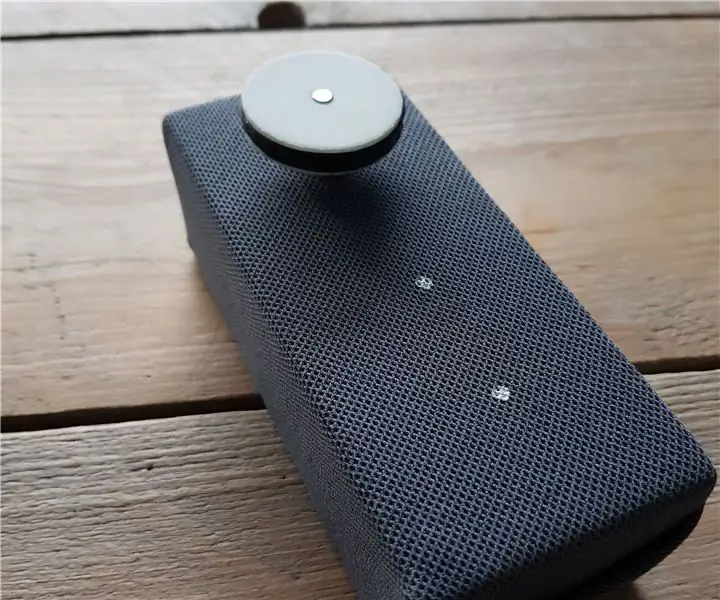
Bu, her stor perdeyi otomatik ve "akıllı" hale getirebilecek bir cihaz yapmak için bir talimattır.
Tüm istediğin:
- John Abella'dan parametrik 3D bilyalı zincir dişli CAD dosyası
- Adafruit motor kalkanı
- Arduino Uno
- step motor
- fotoğraf direnci
- Süveterler
- 2 PCB basma düğmesi
- dirençler
- PCB
Adım 1: Adafruit Motor Kalkanınızı Arduino'nuza Lehimleyin

Öncelikle Adafruit motor kalkanınızı Arduino uno'nuza takmak için hazırlamanız gerekir. Bunu motor kalkanınızla birlikte gelen pinleri motor kalkanınıza lehimleyerek yaparsınız.
Adım 2: Step Motorunuzu Motor Kalkanınıza Monte Edin

Artık motor kalkanınız lehimlendiğine göre, step motorunuzu arduino'nuza, tercihen fotoğrafta gördüğünüz gibi M4 ve M3 portuna bağlayabilirsiniz. Eğer bağladıysanız, step motorunuzu test etmek ve motor kalkanınız hakkında daha fazla bilgi edinmek için adafruit sitesinden bir kod indirebilirsiniz.
Adım 3: Düğmelerin Çalışmasına İzin Vermek
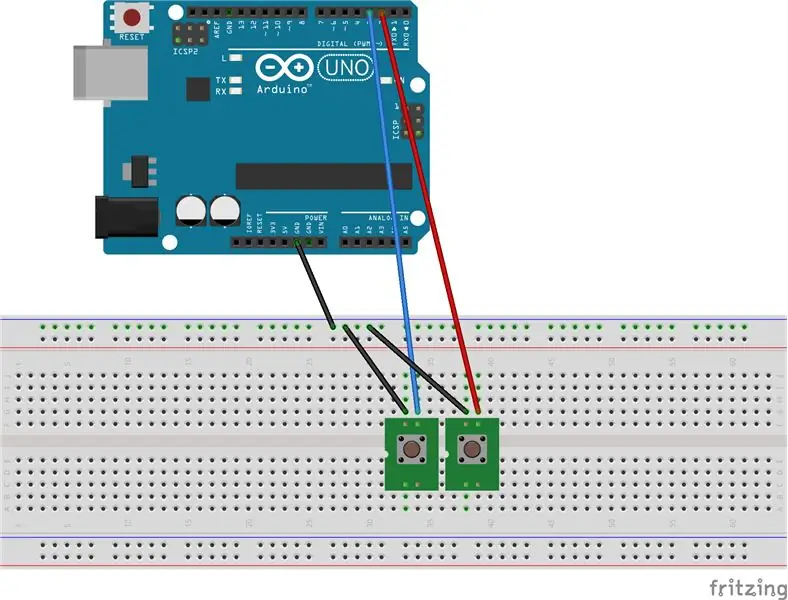

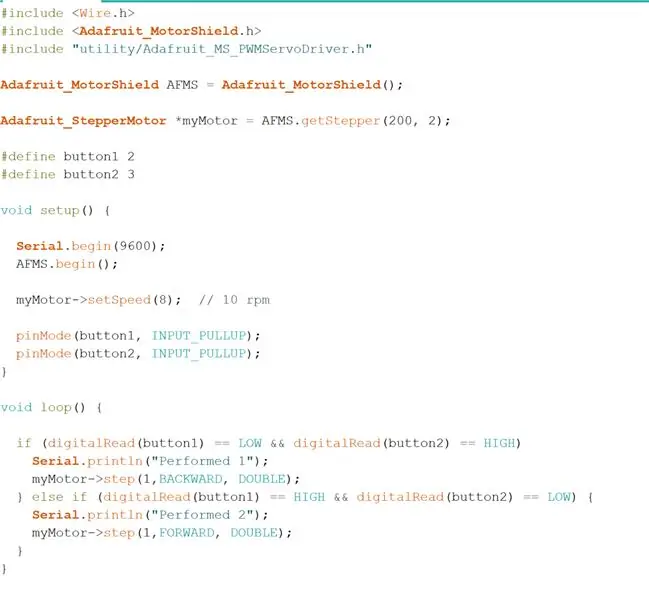
Artık projenize düğmeler ekleyebilirsiniz, bu da stor perdenizin yukarı ve aşağı hareket etmesini sağlar. Öncelikle, düğmelerinizin motor kalkanınıza / arduino'nuza monte edilmesi için yukarıdaki kurulumu yeniden oluşturmanız gerekir. Bunu yaptıysanız, aşağıdaki kodu arduino'nuza yükleyerek düğmelerinizi test edebilirsiniz:
Artık düğmeleriniz çalıştığına göre, onları küçük bir PCB'ye lehimleyebilirsiniz, böylece onları kutunuza yerleştirirseniz sıkıca takılırlar.
Adım 4: Arduino'nuza Fotodirenç Ekleme

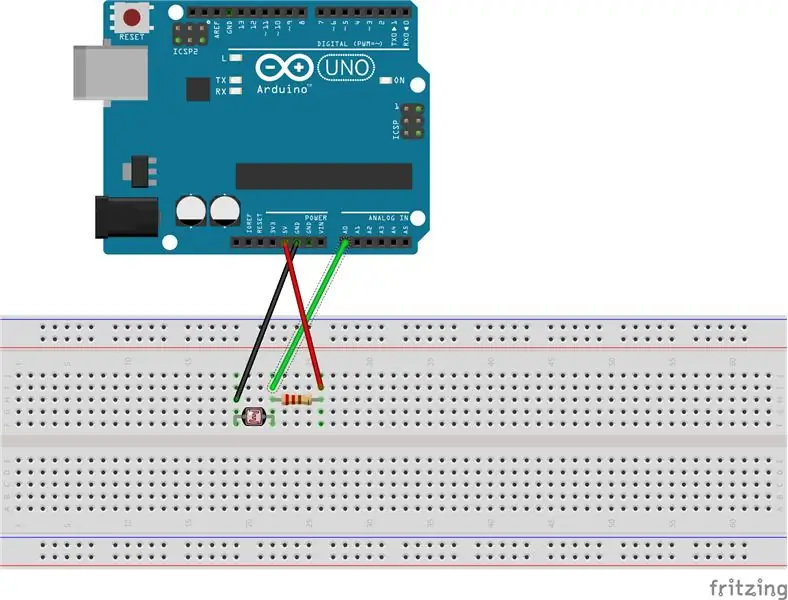
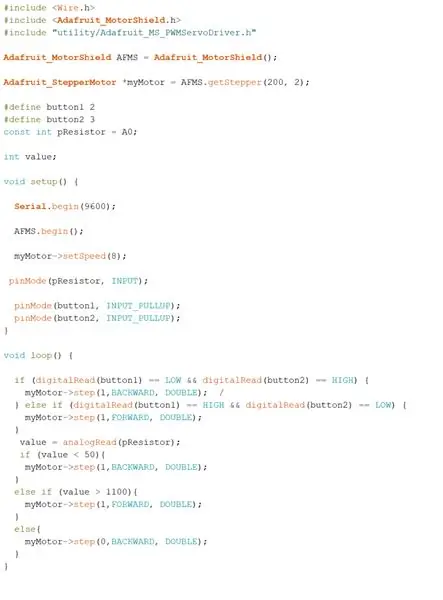
Artık düğmeleriniz çalıştığına göre, bir fotodirenç ekleyeceğiz: bu, pencerenize çok fazla güneş düştüğünde stor perdenizin kapanmasını sağlar. Lehimlemeye başlamadan önce, bir breadboard üzerinde yapmaya ve her şeyin çalışıp çalışmadığını test etmeye başlıyoruz. Aşağıdaki kurulumu tekrar yapın ve kodu yükleyin ve zevkinize göre uyarlayın ki bölgenizde çalışsın.
Artık fotodirenciniz çalıştığına göre, her şeyin ekstra güçlü olması için onu lehimleyebilirsiniz.
Adım 5: Stor Perde 3D Baskınız İçin Ekipmanınız

Stor Perde Kolyeniz için Ekipmanınız 3D Baskı Artık John Abella 3D'nin Parametrik 3D bilyalı zincir dişli CAD dosyasını yazdırabilirsiniz. Elinizde bir 3D yazıcı varsa, oradan kolayca yazdırabilirsiniz. Elinizde bir 3D yazıcı yoksa, 3D modelinizi şu siteler aracılığıyla yazdırabilirsiniz: Shapeways.
Adım 6: Artık Bir Muhafaza Yapabilirsiniz



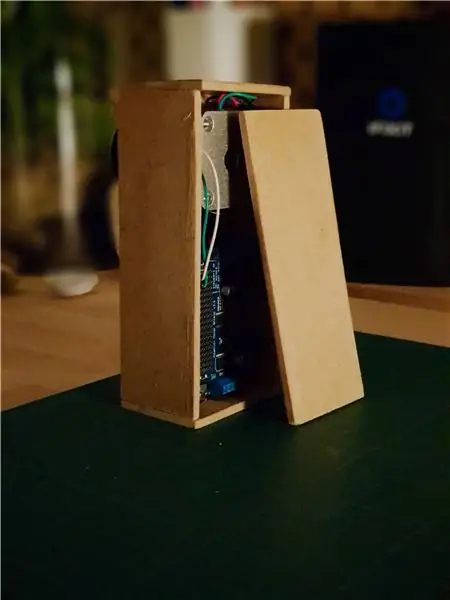
Kasayı olabildiğince küçük yapmak isterseniz 14 x 4,5 x 5,5 cm (Boy x GENİŞLİK X YÜKSEKLİK) MDF'li bir kutu yapabilirsiniz. Parçaları bir MDF panosundan gördüm ve bunları ahşap tutkalı ile birbirine tutturun. Kutu bittiğinde, step motor, butonlar ve Arduino üzerindeki portlar için delikler açabilirsiniz. Arkayı bir süre açık bırakın, çünkü önceki adımlarda yaptığınız tüm bileşenleri kutuya bağlayabilirsiniz. Bunların hepsinin uyması gerekecek, ancak belki de kurulumunuz için bazı değişiklikler yapmanız gerekebilir.
Adım 7: Son Bitirme



Artık kasanızı kendi zevkinize göre değiştirebilirsiniz. Sade bir tarz istediğim için kutuyu kumaşa sarmayı tercih ettim. Ama tamamen farklı bir fikriniz olabilir. Artık 3D baskılı dişlilerinizi step motora bağlayabilirsiniz. Son olarak, pencere çerçevenize kolayca monte edebilmeniz için bir sistem yapmalısınız. Duvar dolaplarını asmak için braketler kullandım. Ama daha iyi bir çözümünüz varsa kesinlikle bunu yapmalısınız.
İşte bu kadar, kendi otomatik Arduino Shades'iniz var!
Önerilen:
Kendi USB Fanınızı Yapın - İngilizce / Fransızca: 3 Adım

Kendi USB Fanınızı Yapın | Turkish / Francais: TÜRKÇE Bugün sitelerde USB fan alabileceğimizi gördüm. Ama neden benimkini yapmayayım dedim. Neye ihtiyacınız var: - Yapışkan bant elektrikçi veya ördek bant - Bir PC fanı - İşinize yaramayan bir USB kablosu - Bir tel kesici - Bir tornavida - Bir yaylı istiridye
İngilizce Olmayan Klavye Düzenlerini Öğrenmek için Python Kullanmak: 8 Adım

İngilizce Olmayan Klavye Düzenlerini Öğrenmek için Python'u Kullanma: Merhaba, ben Julien! Ben bir bilgisayar bilimi öğrencisiyim ve bugün size İngilizce olmayan bir dilin klavye düzenini kendinize öğretmek için Python'u nasıl kullanabileceğinizi göstereceğim. Günümüzde çevrimiçi olarak pek çok dil öğrenimi gerçekleşiyor ve insanların anlayabileceği bir şey
'Yuvarlak' Kelime Saati (Hollandaca ve İngilizce!): 8 Adım (Resimlerle)

'Yuvarlak' Kelime Saati (Hollandaca ve İngilizce!): Birkaç yıl önce internette bir Kelime Saati gördüm. O zamandan beri hep kendim yapmak istedim. Çok sayıda Eğitilebilir Öğe var, ancak orijinal bir şey yapmak istedim. Elektronik hakkında fazla bir şey bilmiyorum, bu yüzden bir
Arduino İngilizce Dil Asistanı: 7 Adım

Arduino İngilizce Dil Asistanı: Giriş: Teknoloji Entegrasyonuna odaklanarak Eğitimde Yüksek Lisans Dereceme doğru çalışan bir yüksek lisans öğrencisiyim. Şu anda müzik öğretiyorum ve bu dönemin büyük bir bölümünü Arduino'yu müzikle ilgili projeler için kullanmayı öğrenerek geçirdim
Luces De Navidad Con Pixeles (Noel Işıkları Pikselleri) Español - İngilizce: 18 Adım (Resimlerle)

Luces De Navidad Con Pixeles (Christmas Lights Pixeles) Español - Türkçe: Vixen Lights mı? En son sürüm 3.x se rediseño para soportar píxeles RGB inteligentes.Lo puedes descargar en la siguiente liga http://www.vixenl
